【托福备考经 ● 六. 常见问题汇总 ● 6.4 托福在家考怎么报名】
<<托福备考经验>>
PDF版下载链接 : https://pan.baidu.com/s/1mmu5Z-BgsH0m1nw1k2Zyiw 提取码:sv66
提示: 图片可能不太清晰, 有需要的同学直接下载PDF.
阅读时, 右侧有目录导航栏
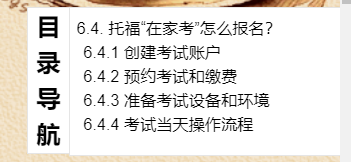
6.4. 托福“在家考”怎么报名?
6.4.1 创建考试账户
|
填写个人信息 |
|
1) 注册账号, 打开注册地址: https://v2.ereg.ets.org/ereg/public/customer/create |
|
2) 填写个人信息
说明: ->姓名拼音必须与护照上一致, 一般是大写; ->邮箱要有效,用来接收考试相关邮件.
|
|
3) 填写地址
说明: ->地址不能是中国大陆地址, 大陆地址不能报家庭版托福; ->地址只要是接受 special home edition 的国家即可,不要求本人、真实地址; ->不同国家, 报名费可能略有差别, 如果不知道怎么填, 就按照截图中的地址填写即可; ->这个地址是纸质成绩单默认的寄送地址;如果想要纸质成绩单,须是本人通讯地址.
|
|
4)填写手机号, 可以填写中国大陆手机号.
|
|
5)通讯倾向选择 说明: (1)第一个问题选Yes, 表示除了邮件, 还会有短信提醒. (2)第二个问题不用选, 选了会有很有广告信息 |
|
填写额外信息 |
|
填写额外信息, 大陆考生一般填写: china- chinese- china
|
|
选择Search Serviece 服务 |
|
Search Serviece服务是学校推荐服务, 与托福考试无关, 可以选择NO |
|
创建用户名和密码 |
|
创建自己的用户名和密码
|
|
检查和提交信息 |
|
检查和提交之前输入的信息, 信息检查无误后提交. 提交之后,不可修改.
|
|
提交后,会提示注册成功,并收到邮件 |
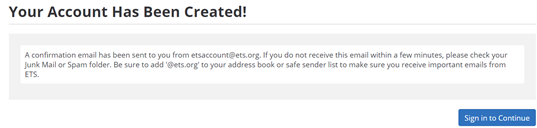 |
6.4.2 预约考试和缴费
|
使用注册的账号登入 |
|
1)登入地址: https://v2.ereg.ets.org/ereg/public/jump?_p=TEL
|
|
2) 登录后,选择Register/Find Test Center, Date,见下图
|
|
3) 选择“Home Edition”,并再次检查自己的邮箱地址。如果有错误,点击Update my email Address 进行更正。完全没有问题之后,continue。
|
|
4)可以看到考试费用, 需要选择时区和日期. 中国大陆考生选择GMT+08:00, 日期选择合适自己的. |
|
5)选择好时区和日期后, 核对信息, 然后点” Register for This Test ” |
|
6) 接下来,没什么需要操作的,直接在最下面选中,点next即可
|
|
7) 接下来,需要输入自己的护照号或身份证号码,建议写自己的护照号码。然后Next. |
|
8)核对信息, 无误后点Next.
|
|
9)搜索服务, 点No, 然后Next. |
|
10) 填写背景信息, 填好后, 点Next.
|
|
11) 选择成绩接收方式, 选择只线上接收.
|
|
12) 最后再确认一下考试信息,没问题就点Next.
|
|
13) 下面的界面是ETS提供的相关复习资料,建议一个都不选,不用花冤枉钱。 |
|
14) 再次确认报名金额,没有问题就可以点proceed to checkout,开始缴费.
|
|
15) 勾选最下方的I Agree, 直接点击Pay Now.
|
|
16) 接下来,再次确认个人信息,选择支付方式。点击红色方框内,支付方式支持Master, Visa, 银联等方式,点continue。
|
|
17) 以银联信用卡为例,分别输入信用卡卡号,有效期,和卡密;账单信息,地址。确认无误之后就可以点击支付了。
|
|
18) 缴费成功后, 点击 View Order Confiemation, 即可看到报名信息.
|
|
19) 付费完成后,在“ My TOEFL Home ”页的Upcoming Tests Upcoming处, 报名成功了。
|
6.4.3 准备考试设备和环境
|
考试主要用到两个软件, 一个是浏览器插件ProtorU, 一个是考试专用浏览器ETS secure test browser. ProtorU是监考用的, 监考老师通过ProtorU来远程监考. ETS secure test browser 是考试专用的浏览器, 考试时你打开这个浏览器, 老师输入考试账号和密码, 你就可以登入考试系统进行答题了. |
|
考试设备和环境要求 |
|
1)台式或者笔记本电脑一台: Windows® 操作系统 10 或者 Windows® 操作系统8 苹果操作系统Mac OS X® 10.5 以上. --------------------------------------------------------------------------------------------- 2)浏览器: 谷歌Chrome or 火狐Firefox浏览器 --------------------------------------------------------------------------------------------- 3)安装ProctorU插件: Google Chorm的 ProctorU插件下载地址: https://chrome.google.com/webstore/detail/proctoru/goobgennebinldhonaajgafidboenlkl Firefox的ProctorU插件下载地址: https://www.proctoru.com/firefox
ProtorU登入用ETS发的邮件中的链接. 在报名缴费后, ETS会给你发一封邮件, 邮件中有ProtorU登入的链接, 点击后可以直接登入. 登入后界面如下图:
点击 Test Your Equipment, 测试你的电脑环境: 如果都是对勾,说明通过了
需要说明的是,如果最后一个是×号, 那是表示网速问题, 不是下面的Speaker有问题. 这个时候, 去打开一个YouTube视频, 清晰度调到720P, 观看10分钟如果都很流畅, 那网速就没问题, ×号就可以忽略, 不影响考试.
-------------------------------------------------------------------------------------------- 4)安装ETS secure test browser ETS secure test browser下载地址: https://www.ets.org/browserinstall 浏览器安装好以后, 打开, 可以看到输入账号和密码的界面. 考试时, 由考官输入输入账号和密码, 你就可以考试了.
--------------------------------------------------------------------------------------------- 5)考试笔记稿纸 考试不允许使用普通的纸张记笔记, 必须要用可以擦除的白板, 在考试结束后, 考官会要求考生查出所有的笔记. 可以擦除的白板可以在某宝购买, 搜索”托福考试白板”就可以. --------------------------------------------------------------------------------------------
6)其他要求 开始需要在没有人的房间和空间进行; 考试时不能带耳机, 音频需要外放; 考试时着装要适当; 准备好护照和个人身份证, 让考试时考官检查.
|
|
备注 |
|
ETS考试设备和环境官方要求查看地址: |
6.4.4 考试当天操作流程
|
1) 考试当天提前打开ProtorU 的网站,等倒计时为零之后,就可以点击开始考试。页面会自动弹出对话框,开始检测设备。 ProtorU登入用ETS发的邮件中的链接. 在报名缴费后, ETS会给你发一封邮件, 邮件中有ProtorU登入的链接, 点击后可以直接登入.登入后的界面:
|
|
2)设备检查完毕后,会有一个对话框自动弹出来,跟你用文字先打个招呼,等待后,会有考官和你打招呼,只有声音没有图像,考生考不到考官,但考官可以看到考生~ |
|
3)监考官先进行自我介绍,解释基本规则,会要求考生用摄像头环视一下房间四周环境和桌面。监考官还会检查一下耳朵和嘴巴,总之按照监考的要求去做就可以。 |
|
4)检查完毕后,监考官会告诉你可以开始考试了,并且考试期间如果有任何问题,比如设备问题,你可以举手示意或者大声叫监考官,监考官就会跟你对话。 |
|
5)一切准备工作到此为止,开始考试。监考官会打开桌面下载好的考试程序ETS secure test browser,输入考试ID和密码,考试程序自动全屏,开始运行考试模式,考试界面和在线下考场一样,仍然是测声音和话筒,就开始做阅读。 |
|
6) 阅读和听力考完后会有10分钟休息时间。这个时间是可以离开房间去上个洗手间什么的,但是一定要按时回到房间,回到房间后监考官还会重新检查一遍房间环境,桌面等等,和一开场的流程基本一致。如果10分钟后没有返回,考试成绩将被取消,费用将不予退还。 |
|
7) 如果上上午9:00 开始考试, 可以参考的时间表如下: 阅读: 上午9:00- 10:15 (54-72分钟) 听力: 上午10:15-10:55 (41-57分钟) 中场休息: 上午10:55-11:05 (10分钟) 口语: 上午11:05-11:25 (20分钟) 写作: 11:25-12:25 (50分钟) |
|
最后, 祝大家都取得好成绩! |
【往期推荐】
1. 托福备考经验● 目录索引


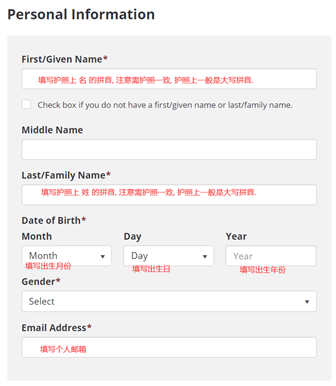
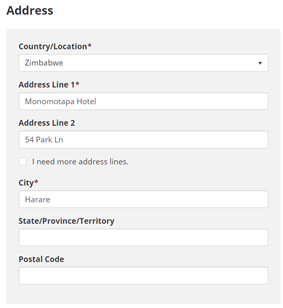
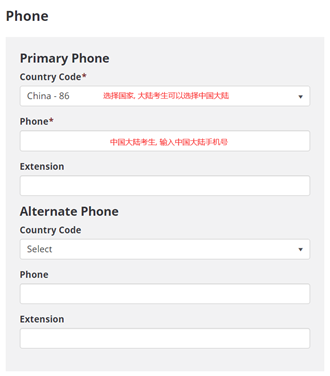
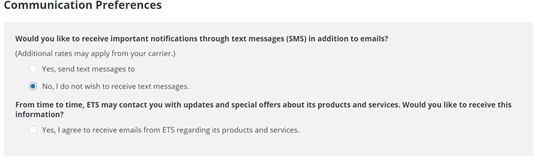
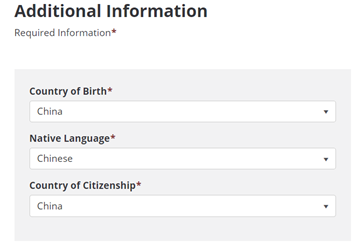
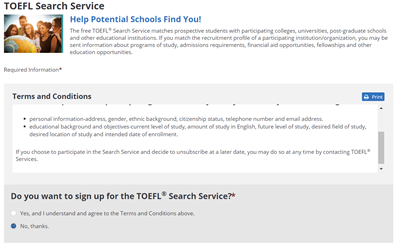

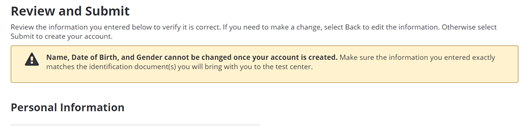

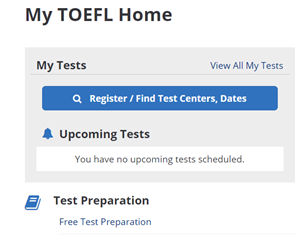
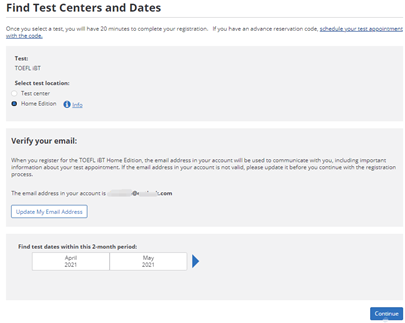
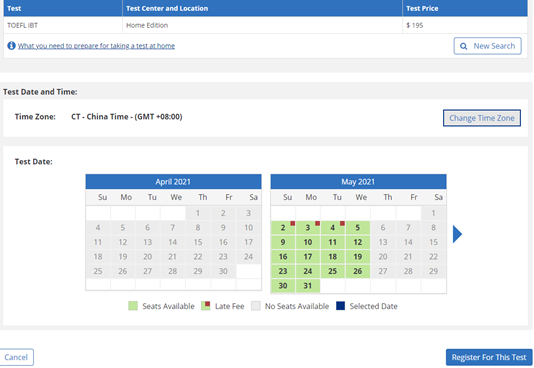
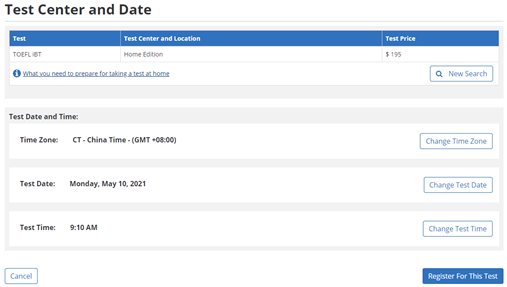


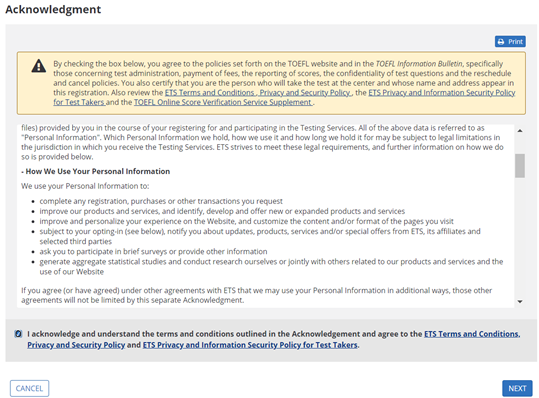
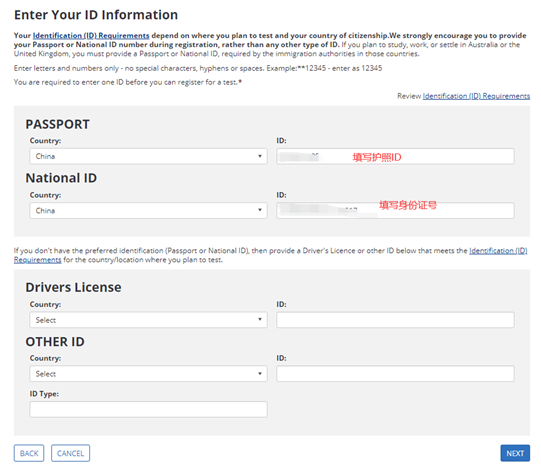
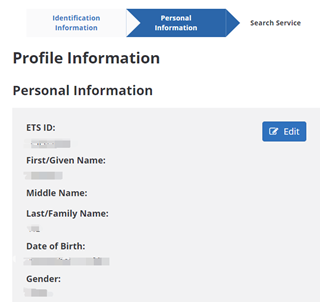

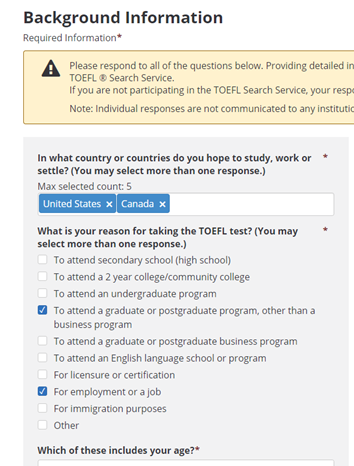
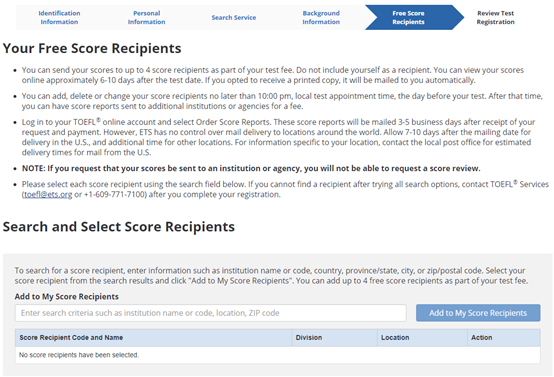
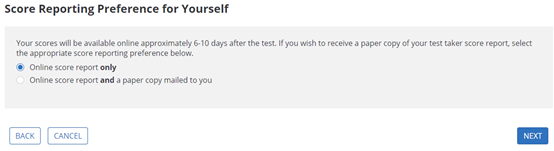
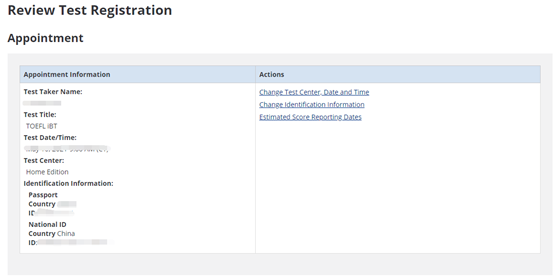

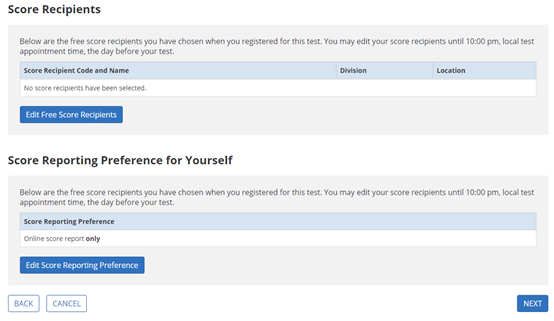
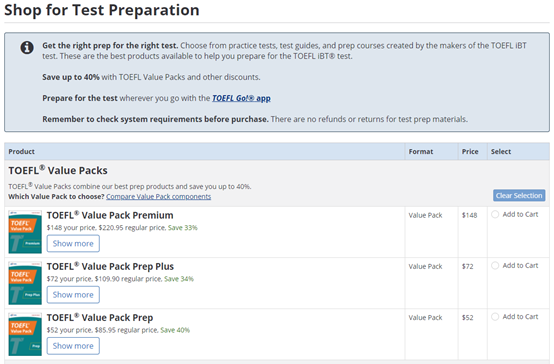
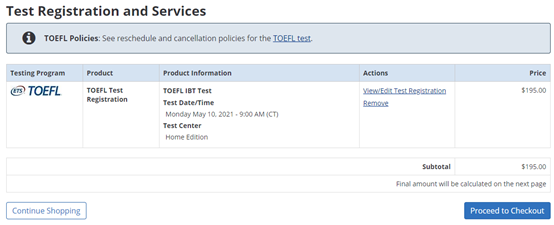
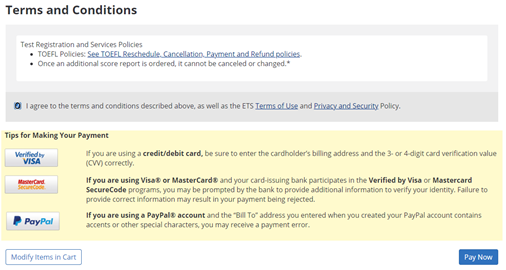
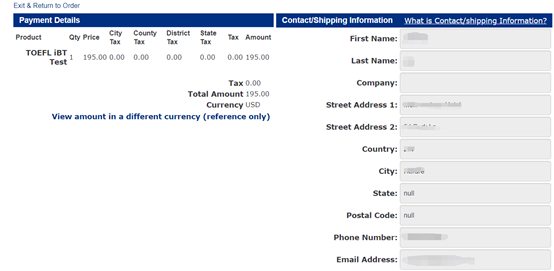
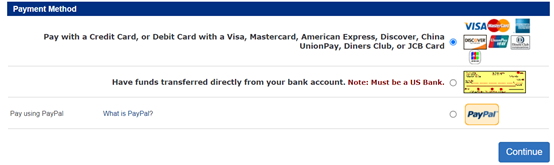
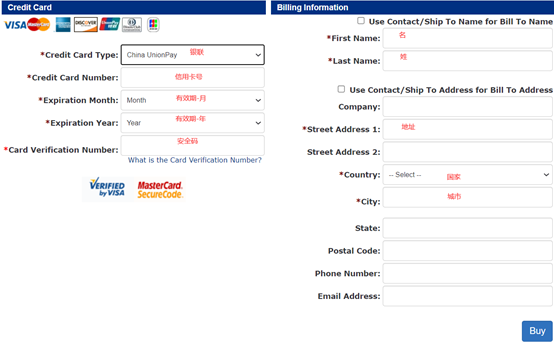
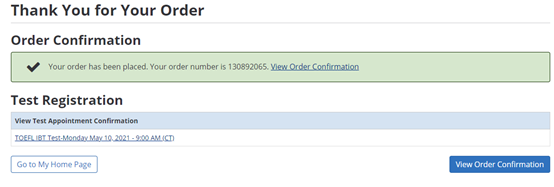
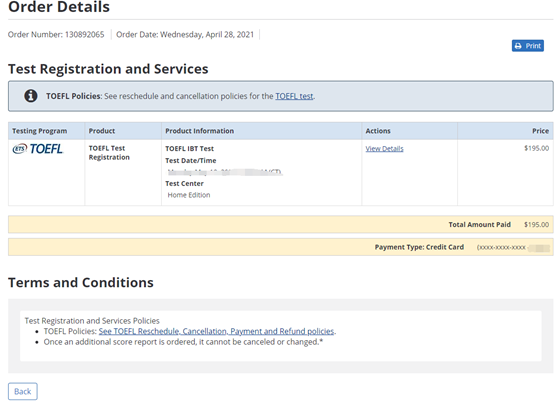
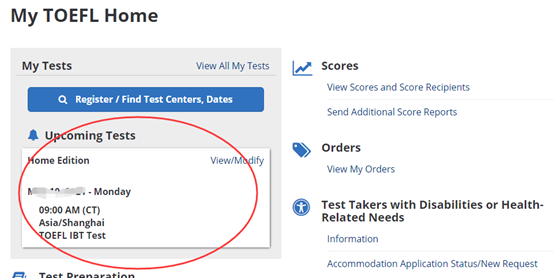
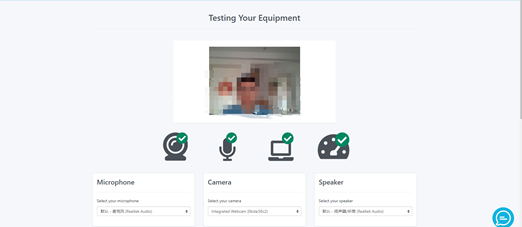
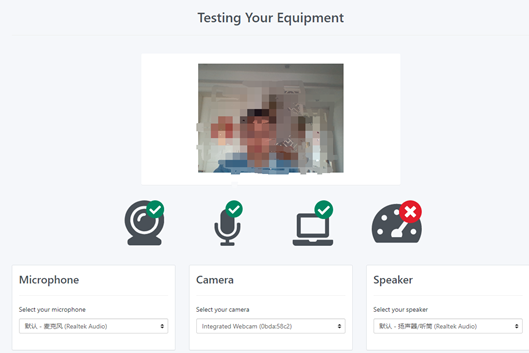
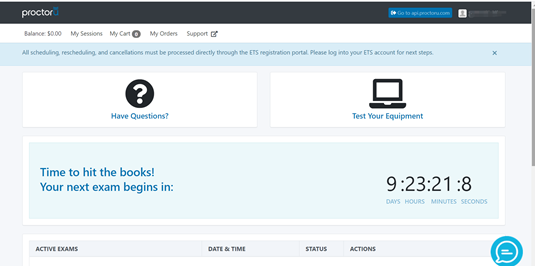
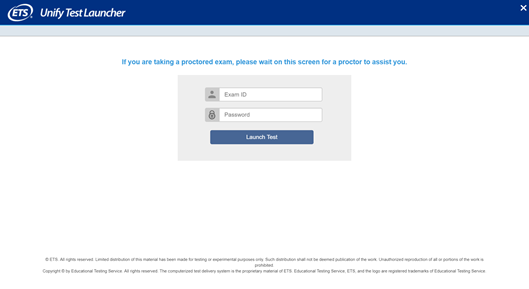


【推荐】国内首个AI IDE,深度理解中文开发场景,立即下载体验Trae
【推荐】编程新体验,更懂你的AI,立即体验豆包MarsCode编程助手
【推荐】抖音旗下AI助手豆包,你的智能百科全书,全免费不限次数
【推荐】轻量又高性能的 SSH 工具 IShell:AI 加持,快人一步
· 10年+ .NET Coder 心语,封装的思维:从隐藏、稳定开始理解其本质意义
· .NET Core 中如何实现缓存的预热?
· 从 HTTP 原因短语缺失研究 HTTP/2 和 HTTP/3 的设计差异
· AI与.NET技术实操系列:向量存储与相似性搜索在 .NET 中的实现
· 基于Microsoft.Extensions.AI核心库实现RAG应用
· 10年+ .NET Coder 心语 ── 封装的思维:从隐藏、稳定开始理解其本质意义
· 地球OL攻略 —— 某应届生求职总结
· 提示词工程——AI应用必不可少的技术
· Open-Sora 2.0 重磅开源!
· 周边上新:园子的第一款马克杯温暖上架